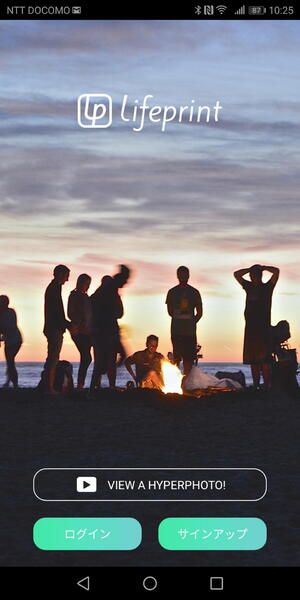動画を見るために必要な「Lifeprint Photos」アプリ
アプリを起動して最初にすることは3つ。まずスマホとBluetoothで接続するためにスマホとプリンターの2つをペアリング設定する。
続いてライフプリントの目玉機能である、印刷された静止画からユーザー動画を連携するライフプリント専用のSNSクラウドサービスへのサインアップ。そして最後は、既存のFacebookやTwitter、InstagramなどのSNSサービスへの連携手続きだ。
もちろん、いずれのSNSにも個人の動画データを公開せず、孤独にごく狭い仲間内だけでライフプリントを楽しむのもありだ。またライフプリント独自のサインアップ方式をとらずに、既得のFacebookのログインIDでログインすることも可能だ。
ライフプリントアプリは極めてシンプルな構造で、自分のスマホ内の静止画や動画のビューワー機能と、選択した任意の動画を含む画像を多少編集してライフプリント クラウドサービスにアップロードする機能。そして、前述した既存のほかのSNSに追加連携する機能を提供してくれる。
もちろん、ライフプリント用のプリンターを単なるモバイルプリンターとしてだけ利用するというのも簡単だ。しかし、それでは静止画とそれに関連付けられた動画との面白いHyperphoto機能が楽しめないので残念過ぎる。
ライフプリントは基本的には動画ありき……の楽しいサービスだ。スマホ上の専用アプリでも、まずは興味があって面白そうな動画を選び出し、アプリ上でトリミングを行ないハイライト部分の15秒以内を選び出す。
そして、印刷用の静止画写真として使用するカバーページの画像フレームを決定し、必要なら注目すべき部分をトリミング、個人的な好みでタイトル・テキストを挿入したり、無料でダウンロードできるステッカーを張り付けたりして、トリガーとなる静止画を完成させる。
あとは、ライフプリントSNSや既存のSNSへの公開非公開を設定。最後にカバーページを印刷する。
印刷の終わったHyperphotoは見た限り何の変哲もない普通の静止画だが、画像の一部にユーザー名などのウォーターマークが隠されて印字されている。
カメラアプリのような専用アプリを導入し、閲覧の権利のある第三者は、専用アプリを導入したスマホを写真にかざすことで、ウォーターマークを瞬時に読み取る。
そしてそれと連携するライフプリント・クラウド・サーバー上の動画を画面上で再生する。1回目だけ動画データの再生表示に一瞬のフリーズ感があるのはそのためだ。
上の動画は実際のイメージを再現してみたもの。アプリ起動1回目だけは写真にリンクされた動画データをクラウドサーバーに取りに行くので、そのメッセージが表示されワンクッションが入る。基本的には、写真の枠を動画再生の物理的な切り裂いた窓として動画再生を行なっている。
静止画であるHyperphotoを印刷をしている間に、連携する動画がスマホからライフプリントのクラウドサービスにアップロードされているはずだ。
ライフプリントのクラウドサービスを覗くと、現在まで、自分がライフプリントで印刷済みで動画連携できるHyperphotoの一覧を見られる。

この連載の記事
-
第781回
トピックス
真ん丸の外観に惹かれ円盤型「UFOマウス」を衝動買いしたが…… -
第780回
トピックス
好みの時間を設定可能、乾電池式「ポモドーロタイマー」を衝動買い -
第779回
トピックス
レノボとAmazonベーシックのお勧め「ラップトップスタンド」を衝動買い -
第778回
トピックス
折ってちぎって6人で使える「Paper Pens」を衝動買い -
第777回
トピックス
ゲオでレトロ感満載「FM付き レトロスピーカー」を衝動買い -
第776回
トピックス
発売日に電子メモ「Boogie Board(papery)」を予約衝動買い -
第775回
トピックス
ユーザー評価の高いJPRiDE「model i ANC」を手に入れた! -
第774回
トピックス
割り切りが素晴らしい3COINSの3300円スマートウォッチを衝動買い -
第773回
トピックス
Galaxy純正の遺失物トレースタグ「SmartTag2」を衝動買い -
第772回
トピックス
昭和レトロなプレーヤー復刻版「サウンドバーガー」を衝動買い -
第771回
トピックス
人生最後の腕時計「ロレックス エアキング」を衝動買い - この連載の一覧へ